Отправить изображение по электронной почте или в текстовом сообщении на Android
Разное / / November 28, 2021
Иногда простого текстового сообщения недостаточно. Чтобы правильно передать сообщение и вызвать эмоции, к нему нужно прикрепить картинку. Отправка фото или видео с помощью текстовых сообщений очень популярна и известна как Мультимедийные сообщения. Кроме того, можно также отправлять фотографии кому-либо на его адрес электронной почты. Лучше всего отправить изображения, которые уже сохранены на вашем устройстве. В этой статье мы предоставим пошаговое руководство по отправке изображения по электронной почте или текстовым сообщением.
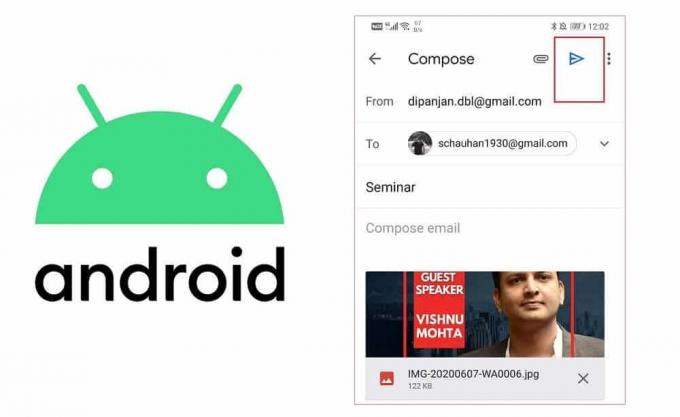
СОДЕРЖАНИЕ
- Отправить изображение по электронной почте или в текстовом сообщении на Android
- # 1 Отправка изображения через текстовое сообщение
- # 2 Отправка изображения по электронной почте
- # 3 Отправка изображения из приложения Галерея
Отправить изображение по электронной почте или в текстовом сообщении на Android
Ты всегда должен сделайте резервную копию вашего телефона Android перед устранением неполадок, на всякий случай, если что-то случится, вы всегда можете восстановить свой телефон из резервной копии.
# 1 Отправка изображения через текстовое сообщение
Если вы хотите отправить изображение с помощью текста, вам нужно начать с составления текста, как обычно, и прикрепить изображение из своей галереи вместе с ним. Следуйте инструкциям ниже, чтобы узнать, как:
1. Во-первых, откройте встроенное приложение для обмена сообщениями Android на вашем телефоне.
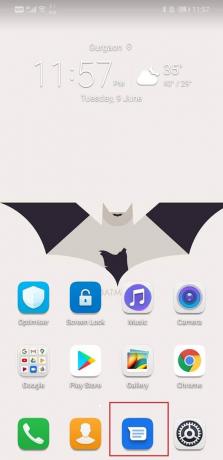
2. Теперь нажмите на Начать Чат возможность создать новую ветку текстовых сообщений.

3. Далее вам нужно будет добавьте номер или имя контакта в разделе "Получатели".

4. Как только вы войдете в чат, нажмите на значок камеры внизу экрана.
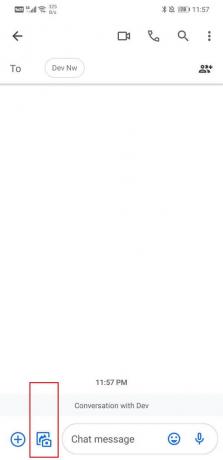
5. Есть два способа отправить изображение; вы можете использовать камеру, чтобы щелкнуть картина в тот момент или нажмите на вариант галереи для отправки существующего изображения.
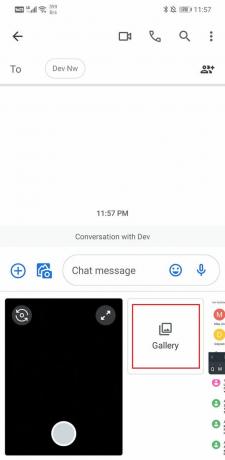
6. Как только изображение будет прикреплено, вы можете выберите, чтобы добавить текст к нему, если вам так хочется.
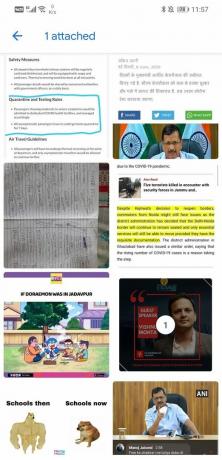
7. После этого нажмите на Кнопка отправки, и MMS будет отправлено заинтересованному лицу.
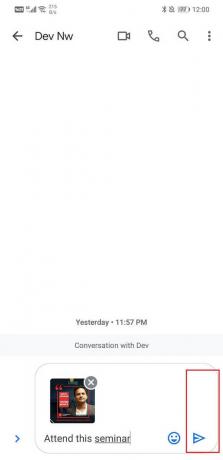
Читайте также:Исправить проблему с отправкой или получением текста на Android
#2 Отправка изображения по электронной почте
Вы также можете отправить кому-нибудь изображения по электронной почте. Если вы используете устройство Android, вы должны использовать приложение для своей почтовой службы. В этом случае мы собираемся использовать Приложение Gmail чтобы отправить изображение кому-нибудь на его адрес электронной почты. Следуйте инструкциям ниже, чтобы узнать, как:
1. Во-первых, откройте Приложение Gmail на вашем телефоне.

2. Теперь нажмите на Кнопка "Написать" чтобы начать вводить новое электронное письмо.
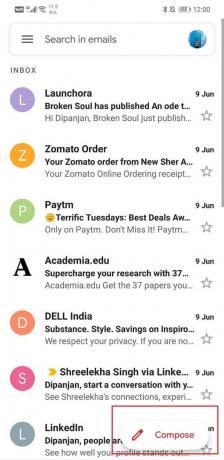
3. Введите адрес электронной почты человека кому вы хотите отправить изображение в поле, помеченном как «Кому».
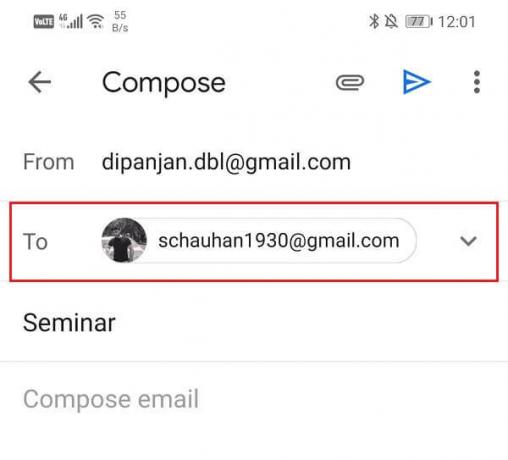
4. Если ты хочешь, ты можешь добавить тему, чтобы указать цель сообщения.
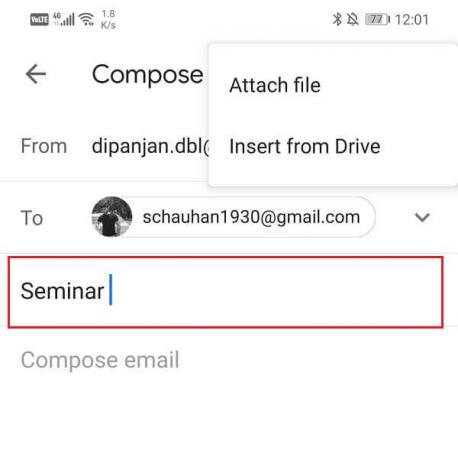
5. Чтобы прикрепить изображение, нажмите на Значок скрепки в верхней правой части экрана.
6. После этого нажмите на Прикрепить файл вариант.
7. Теперь вам нужно просмотреть хранилище вашего устройства и найти изображение, которое вы хотите отправить. Нажмите на Значок гамбургера в верхнем левом углу экрана, чтобы получить представление папки.

8. Здесь выберите Галерея вариант.
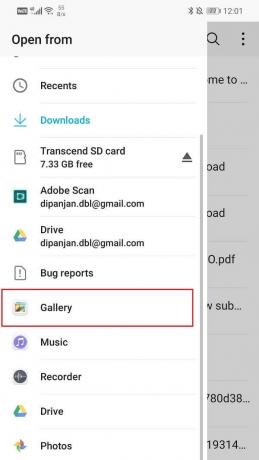
9. Ваш галерея изображений будет открыта, и вы можете выбрать любое изображение, которое хотите отправить. При желании вы даже можете отправить сразу несколько изображений.
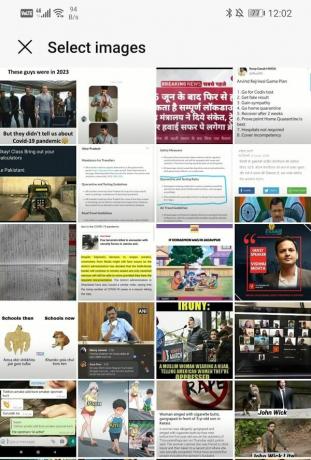
10. После этого добавьте текст, если хотите, а затем нажмите на Кнопка отправки, в форме наконечника стрелы.

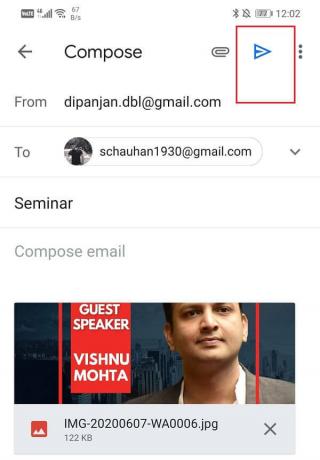
# 3 Отправка изображения из приложения Галерея
Вы также можете напрямую обмениваться изображениями из своей галереи и выбирать электронную почту или сообщения в качестве режима передачи. Следуйте инструкциям ниже, чтобы узнать, как:
1. Первое, что вам нужно сделать, это открыть Приложение "Галерея".
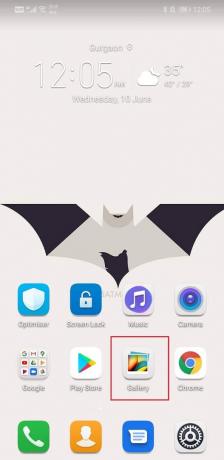
2. Затем выберите Альбом в котором сохранена картинка.

3. Просмотрите галерея и выберите изображение что вы хотите отправить.
4. Теперь нажмите на Делиться кнопку в нижней части экрана.

5. Теперь вам будет предоставлен различные варианты обмена которые включают как электронную почту, так и сообщения. Выберите подходящий вам метод.

6. После этого просто выберите имя, номер или адрес электронной почты человека которым вы хотите отправить сообщение, и изображение будет доставлено им.
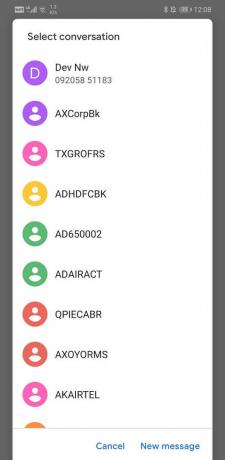
Рекомендуемые:
- Как добавить свою карточку людей в поиск Google
- Исправить Gmail, не получающий электронные письма на Android
- 13 лучших бесплатных программ для управления паролями (2020)
Отправка изображений по электронной почте или в сообщениях - очень удобный способ обмена медиафайлами. Однако есть определенные ограничения, о которых нужно помнить. Когда вы отправляете изображения по электронной почте, вы не можете отправлять файлы размером более 25 МБ. Однако вы можете отправить несколько последовательных электронных писем, чтобы отправить все изображения, которыми вы хотите поделиться. В случае MMS ограничение на размер файла зависит от вашего оператора связи. Кроме того, получатель сообщения также должен иметь возможность получать MMS на своих устройствах. Если вы позаботитесь об этих мелких технических деталях, все в порядке.



